Windows 11/10 中的另一個應用程序錯誤正在使用設備
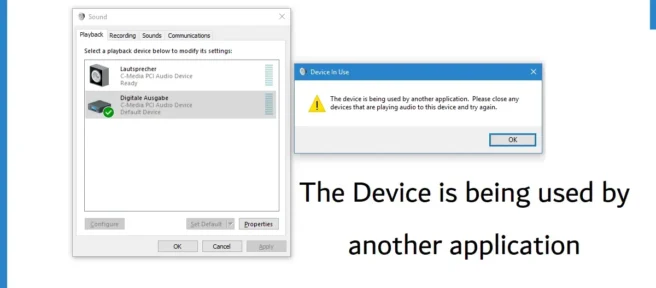
Windows中的“設備正在被另一個應用程序使用”錯誤是指您的設備存在音頻或視頻問題,並且通常與 HDMI 連接有關。高清多媒體接口允許用戶連接多媒體接口,在大型顯示器上播放電視或遊戲。其他原因包括損壞的驅動程序或未正確安裝的文件。在本文中,我們將了解如何在 Windows 11/10 中修復此錯誤。
修復另一個應用程序正在使用的設備錯誤
如果 Windows 11/10 中的聲音不起作用並且您遇到錯誤設備正在被另一個應用程序使用,這裡有一些提示可以幫助您:
- 禁用允許應用獨占控制音頻設置。
- 重新啟動計算機的音頻服務。
- 檢查音頻驅動程序更新
- 運行 SFC 掃描以修復系統文件
- 回滾現有的驅動程序
1]禁用允許應用程序獨占控制音頻選項。

如錯誤中所述,這是由其他應用程序使用的設備引起的。此問題的解決方案是關閉您懷疑正在使用聲音設置的所有應用程序,然後賦予它們獨占控制權以避免將來出現此問題。
- 按 Win + R 組合鍵打開運行命令。
- 鍵入“sndvol”並按 Enter 打開音量混合器。或者,這可以從系統托盤訪問。
- 在這裡,您將找到當前正在使用聲音的所有應用程序和窗口。然後,您可以打開任務管理器並結束您認為有衝突並導致此錯誤的任務。
- 現在是時候更改音頻設置了。為此,請右鍵單擊任務欄中的“聲音”圖標,然後選擇“聲音設置”。或者,您可以打開 Windows 設置 > 系統 > 聲音。
- 向下滾動並在“高級”部分下,選擇“高級音頻設置”。
- 選擇作為 PC 上當前音頻輸出設備的揚聲器,然後單擊屬性。
- 單擊高級選項卡並關閉“允許應用程序獨占控制此設備”選項。
單擊“確定”,然後單擊“應用”以使更改生效並重新啟動計算機。檢查問題是否仍然存在。
2]重新啟動計算機的音頻服務。

重新啟動音頻服務是該問題的另一個快速解決方案。音頻服務負責處理所有 Windows 程序中的聲音。停止它將停止任何依賴服務的運行。
- 使用 Win+R 鍵盤快捷鍵打開“運行”窗口,然後鍵入“services.msc”以打開服務管理器。
- 向下滾動並查找名為“Windows 音頻”的服務。
- 右鍵單擊它,然後選擇重新啟動。
- 該過程需要一些時間,之後您可以關閉“服務”窗口並重新啟動計算機。
重新啟動 PC 後,檢查問題是否已解決。
3]檢查音頻驅動程序更新
您還應該確保最新的音頻/聲音驅動程序集沒有更新。不兼容的驅動程序可能會導致各種錯誤。
- 通過在搜索菜單中搜索或按組合鍵“Win + I”打開 Windows 設置。
- 選擇 Windows 更新選項卡。
- 如果有任何相關的可選驅動程序更新,它們將顯示在此處。
- 然後你可以下載並安裝它們
大多數更新都需要您重新啟動計算機,所以這樣做應該可以結束相關錯誤。
4]運行SFC掃描以修復系統文件。

為確保音頻服務順利運行,Windows 需要某些文件和文件夾才能正常工作。如果不是這種情況,那麼您可能會遇到所討論的錯誤。Windows 有兩個內置的文件修復實用程序,即 SFC 和 DISM,您可以運行它們以確保您的系統文件是有序的。
- 在搜索菜單中找到命令提示符並單擊以管理員身份運行它。
- 鍵入以下命令並按 Enter
sfc /scannow
- 該過程將需要一些時間,之後,如果有任何損壞的文件,您將收到相同的通知
或者,您也可以運行 DISM 實用程序。在此處閱讀有關如何做到這一點的信息。
5]回滾現有的驅動程序。

最後,您還可以回滾驅動程序。此錯誤可能是由一些最近安裝的驅動程序引起的,這些驅動程序可能存在未解決的錯誤,導致兼容性問題。這個解決方案的缺點是它不是你每次都可以做的事情,這取決於驅動程序。
- 使用 Win+R 鍵盤快捷鍵打開運行命令。
- 鍵入“devmgmt.msc”並按 Enter。
- 找到“音頻輸入和輸出”並展開此選項以找到您的揚聲器。
- 右鍵單擊並選擇屬性。這將打開一個單獨的對話框
- 轉到“驅動程序”選項卡,然後選擇“回滾驅動程序…”。
如果回滾驅動程序選項灰顯,則此選項不能與指定的驅動程序一起使用。
我如何知道哪個應用程序正在使用我的揚聲器?
與揚聲器的一個常見混淆是知道所有應用程序都在同時使用它們。如果太多的應用程序同時使用揚聲器,聲音的來源就很模糊。為此,您可以使用音量混合器。在“開始搜索”框中鍵入命令sndvol,然後按“Enter”或使用任務欄中的聲音圖標打開混音器,它將顯示所有正在使用揚聲器的應用程序。
- 在 Windows 中找不到聲音輸入設備
- Windows 中的“未安裝音頻輸出設備”錯誤
什麼應用程序當前正在使用我的麥克風?
同樣,您可能想知道哪些應用正在使用或訪問您的麥克風。任務欄顯示當前連接到麥克風的所有應用程序的圖標,您可以使用音頻設置查看和更改允許使用它的應用程序。
我們希望您覺得它有用。
資料來源:Windows 俱樂部



發佈留言